如何在 Microsoft Excel 中打印网格线、行标题和列标题
来源:云东方
时间:2023-04-29 15:00:52 103浏览 收藏
学习文章要努力,但是不要急!今天的这篇文章《如何在 Microsoft Excel 中打印网格线、行标题和列标题》将会介绍到等等知识点,如果你想深入学习文章,可以关注我!我会持续更新相关文章的,希望对大家都能有所帮助!
所以你准备了一个巨大的 Excel 表,里面充满了数字和小数等等。您已准备好打印文档并完成当天的工作。您按下CTRL + P键来预览您的打印,这时您注意到预览中没有出现网格线,而这一切都只是数字。好吧,没有什么比这里更能让你心跳加速的了。
在本文中,我们将介绍如何通过一些简单的步骤轻松打印 Excel 文档的网格线、行标题和列标题。
解决方案
第 1 步:启动 Microsoft Excel并打开要打印的文件。
打开文件后,同时按下CTRL + P键以打开打印设置。
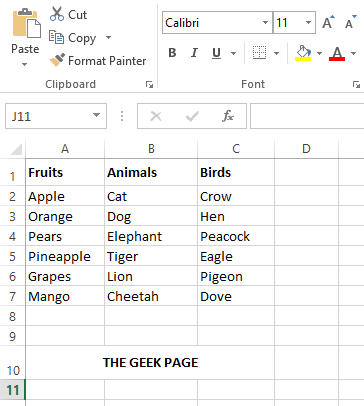
第 2 步:当打印设置打开时,您将能够在打印预览部分看到网格线、行标题和列标题不可见。别担心,让我们改变它。
为此,请单击窗口左侧的链接页面设置,如下面的屏幕截图所示。
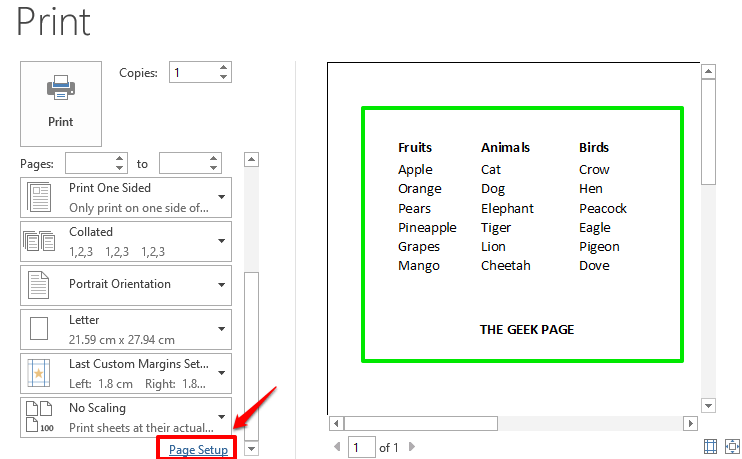
第 3 步:在页面设置窗口中,单击名为Sheet的选项卡。
如果要打印网格线,请选中与选项Gridlines对应的复选框。
此外,如果要打印行和列标题,请选中与Row and column headings对应的复选框。
全部完成后,点击底部的确定按钮。
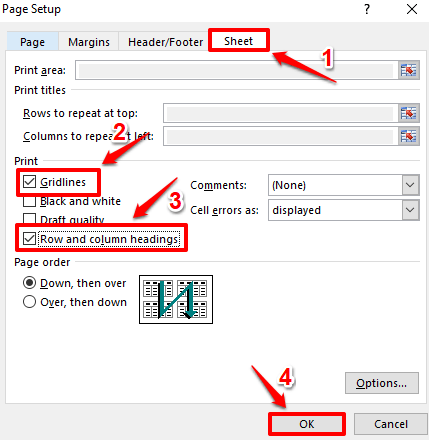
第 4 步:如果您现在查看打印预览,您会看到网格线、行标题和列标题现在可见。您现在可以继续按“打印”按钮来打印页面。
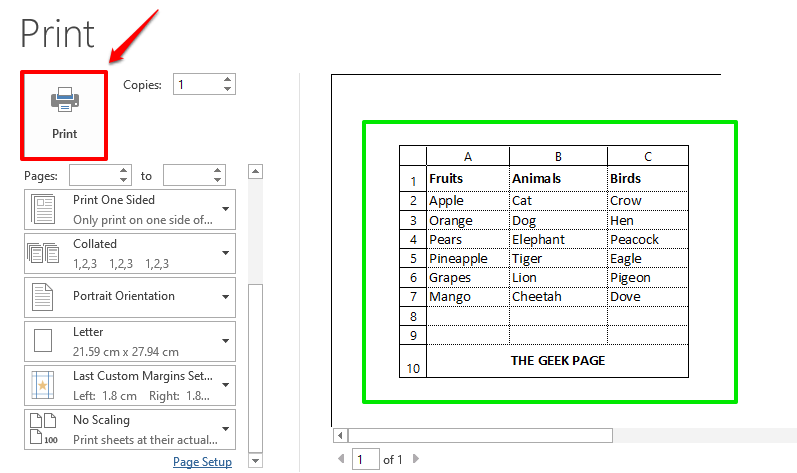
希望你发现这篇文章有用。请回来获取更多提示、技巧和操作方法。
理论要掌握,实操不能落!以上关于《如何在 Microsoft Excel 中打印网格线、行标题和列标题》的详细介绍,大家都掌握了吧!如果想要继续提升自己的能力,那么就来关注golang学习网公众号吧!
-
501 收藏
-
501 收藏
-
501 收藏
-
501 收藏
-
501 收藏
-
480 收藏
-
341 收藏
-
111 收藏
-
365 收藏
-
216 收藏
-
304 收藏
-
249 收藏
-
270 收藏
-
383 收藏
-
112 收藏
-
489 收藏
-
439 收藏
-

- 前端进阶之JavaScript设计模式
- 设计模式是开发人员在软件开发过程中面临一般问题时的解决方案,代表了最佳的实践。本课程的主打内容包括JS常见设计模式以及具体应用场景,打造一站式知识长龙服务,适合有JS基础的同学学习。
- 立即学习 543次学习
-

- GO语言核心编程课程
- 本课程采用真实案例,全面具体可落地,从理论到实践,一步一步将GO核心编程技术、编程思想、底层实现融会贯通,使学习者贴近时代脉搏,做IT互联网时代的弄潮儿。
- 立即学习 516次学习
-

- 简单聊聊mysql8与网络通信
- 如有问题加微信:Le-studyg;在课程中,我们将首先介绍MySQL8的新特性,包括性能优化、安全增强、新数据类型等,帮助学生快速熟悉MySQL8的最新功能。接着,我们将深入解析MySQL的网络通信机制,包括协议、连接管理、数据传输等,让
- 立即学习 500次学习
-

- JavaScript正则表达式基础与实战
- 在任何一门编程语言中,正则表达式,都是一项重要的知识,它提供了高效的字符串匹配与捕获机制,可以极大的简化程序设计。
- 立即学习 487次学习
-

- 从零制作响应式网站—Grid布局
- 本系列教程将展示从零制作一个假想的网络科技公司官网,分为导航,轮播,关于我们,成功案例,服务流程,团队介绍,数据部分,公司动态,底部信息等内容区块。网站整体采用CSSGrid布局,支持响应式,有流畅过渡和展现动画。
- 立即学习 485次学习
